
User manual
Gebrauchsanweisung
Manuel d'utilisation
Manual del usuario
Příručka uživatele
Instrukcja obsługi
PCI Express > 2 x Serial
Product-No:89220
User manual no:89220-a
www.delock.com
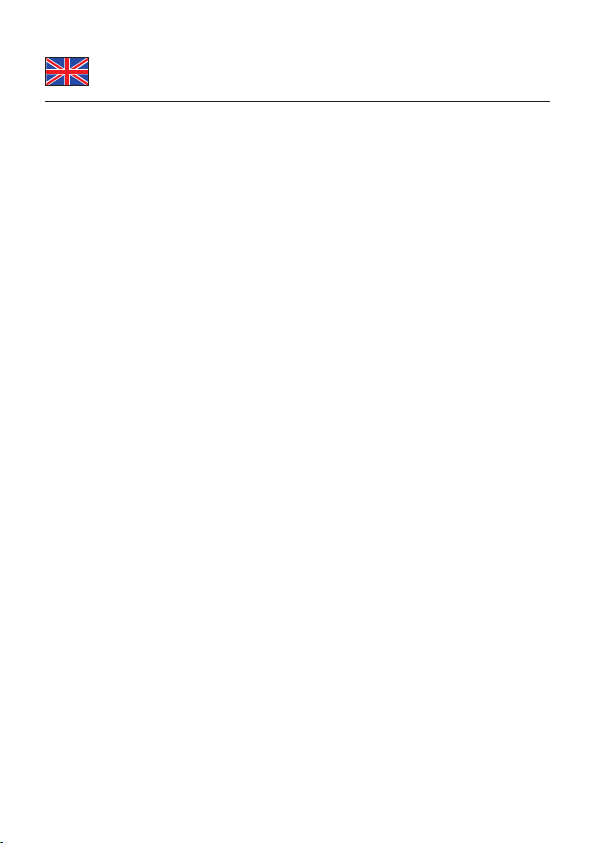
Description
The Delock PCI Express card expands your PC by two external serial Ports. You
can connect devices like scanner, modem, mouse etc. to the card.
Specification
• Oxford chipset
• 2 x RS-232, DB9 serial port
• Data transfer rate up to 230.4 Kb/s
• Compatible with 16C950 UART
• FIFO: 128 byte
• PCI Express x1 standard
• Supports PCI Express 1.1 specification
System requirements
• Windows 2000/XP/Server-2003/Server-2003-64/Vista/Vista-64/7/7-64
• PC with one free PCI Express Slot
Package content*
• PCI Express card
• 2 x low profile bracket
• Driver CD
• User manual
*Make sure that the product package contains all items before operation. If any
item is missing or damaged, then please contact your dealer immediately.
Safety instructions:
• Protect the product against moisture
• Avoid anti-static electricity when installing the card
Hardware Installation
Note:
Follow the general instructions for installation of the card. If necessary, read the
manual of your computer, or ask a specialist for help.
1. Turn off your PC, and unplug the power cord.
2. Open the housing.
3. Remove the slot holder from the available PCI Express slot.
4. Insert the card straight and carefully into the free PCI Express slot, until it is
well seated.
-1-
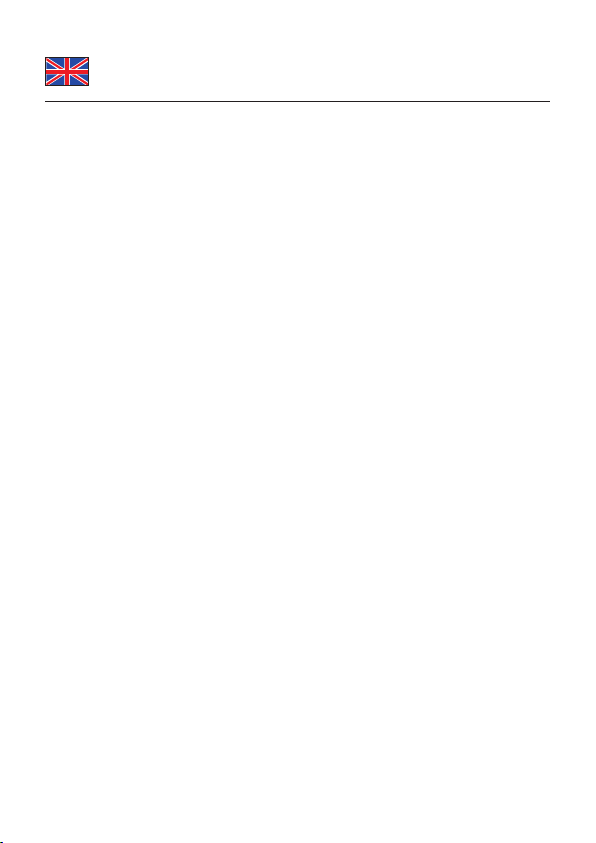
5.
Use a screw to attach the card to the housing.
6. Reattach the housing, and connect the power cord to the AC adapter.
7. Switch on your computer.
Driver Installation
Windows Vista/7
1.
After installation of the device, and after start of Windows the Hardware
wizard appears.
2. The driver won't be found automatically.
3. Put the driver CD in the CD ROM drive.
4. Open device manager, than right click on the error port and click "Update
Driver".
5. Choose "Search for drivers on the computer (extended)".
6. Click "Browse" and choose the path: "CD-ROM\PCIe\
OXPCIe952>Serial>x86" and click on "Next".
7. When driver is located, click "Continue installation".
8. Click on "Finish".
9. Restart your PC.
10. After restart you can start using the device immediately.
Windows 2000/XP/Server-2003
1.
After installing the hardware and starting your computer the hardware wizard
will appear. Choose the option "No, not this time" and click "Next".
2. Put the driver CD in the CD ROM drive.
3. Choose the option "Install software from a list or from another source" and
click on "Next".
4. Click "Browse" and choose the path: "CD-ROM\PCIe\
OXPCIe952>Serial>x86" and click on "Next".
5. When driver is located, click "Continue installation".
6. Click on "Finish".
7. Restart your PC.
8. After restart you can start using the device immediately.
-2-
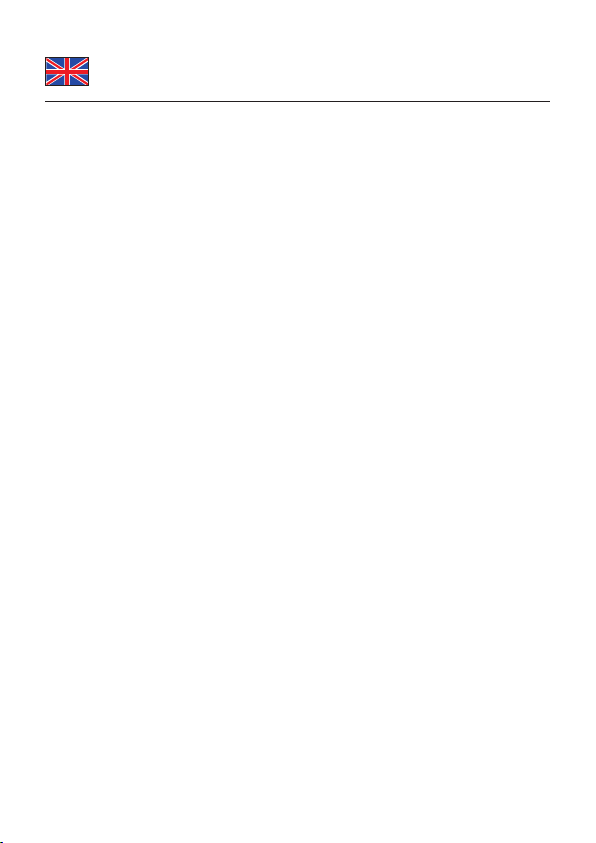
Support Delock
If you have further questions, please contact our customer support
support@delock.de
You can find current product information on our homepage: www.delock.com
Final clause
Information and data contained in this manual are subject to change without
notice in advance. Errors and misprints excepted.
Copyright
No part of this user manual may be reproduced, or transmitted for any purpose,
regardless in which way or by which means, electronically or mechanically,
without explicit written approval of Delock.
Edition: 02/2012
-3-
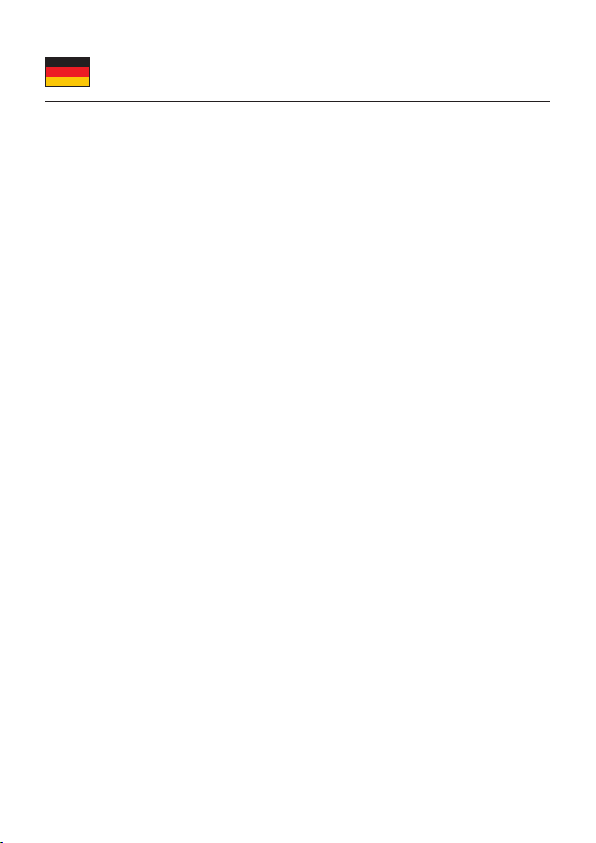
Kurzbeschreibung
Die Delock PCI Express Karte erweitert Ihren PC um zwei externe Seriellen
Ports. Sie können an die Karte verschiedene Geräte wie z.B. Scanner, Modems,
Mäuse etc. anschließen.
Technische Daten
• Oxford Chipsatz
• 2 x RS-232, DB9 Seriell Port
• Datentransferrate bis zu 230.4 Kb/s
• Kompatibel mit 16C950 UART
• FIFO: 128 byte
• PCI Express x1 Standard
• Unterstützt PCI Express 1.1 Spezifikation
Systemvoraussetzungen
• Windows 2000/XP/Server-2003/Server-2003-64/Vista/Vista-64/7/7-64
• PC mit einem freien PCI Express Steckplatz
Packungsinhalt*
• PCI Express Karte
• 2 x Low Profile Blende
• Treiber CD
• Bedienungsanleitung
*Überzeugen Sie sich vor Inbetriebnahme, dass alle Bestandteile des
Lieferumfangs in der Verpackung enthalten sind. Sollte etwas fehlen oder
beschädigt sein, wenden Sie sich bitte umgehend an Ihren Fachhändler.
Sicherheitshinweise:
• Produkt vor Feuchtigkeit schützen
• Vermeiden Sie antistatische Aufladung beim Einbau der Karte
Hardware Installation
Hinweis:
Folgen Sie den hier anschließenden allgemeinen Anweisungen zur Installation
der Karte. Bei Bedarf lesen Sie bitte in Ihrem Computerhandbuch nach oder
wenden Sie sich an einen Fachmann.
1. Schalten Sie Ihren PC aus, ziehen Sie das Netzkabel.
2. Öffnen Sie das Gehäuse.
-4-
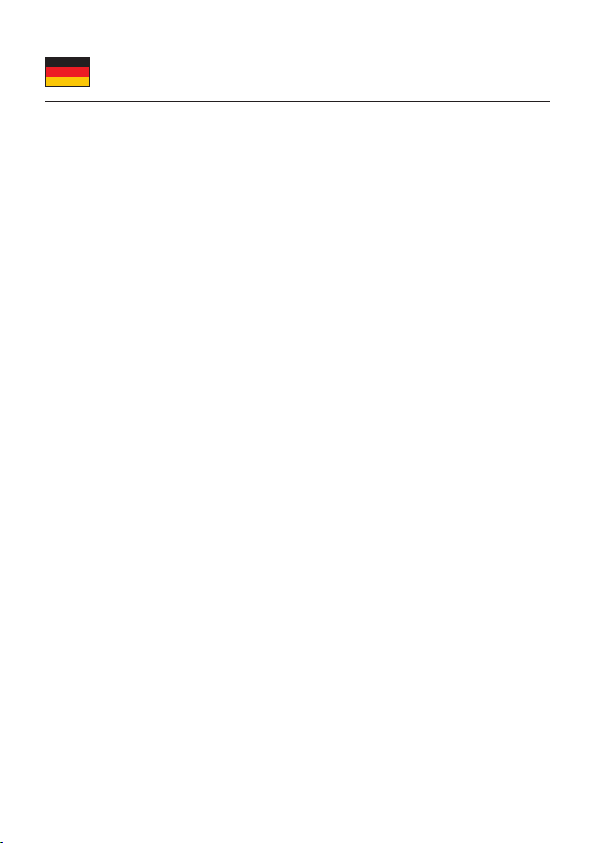
3.
Entfernen Sie das Slotblech vom gewünschten freien PCI Express
Steckplatz.
4. Stecken Sie die Karte gerade und vorsichtig in den freien PCI Express Slot,
bis sie fest sitzt.
5. Befestigen Sie die Karte mit einer Schraube am Gehäuse.
6. Schließen Sie das Gehäuse wieder und verbinden Sie das Netzkabel mit
dem Netzteil.
7. Schalten Sie den Computer ein.
Treiber Installation
Windows Vista/7
1.
Nach dem Einbau des Gerätes erscheint nach dem Start der HardwareAssistent.
2. Der Treiber wird nicht automatisch gefunden.
3. Legen Sie die Treiber CD in Ihr Laufwerk.
4. Öffnen Sie den Geräte Manager und klicken Sie mit der rechten Maustaste
auf den nicht installierten Anschluss und aktivieren Sie "Treibersoftware
aktualisieren".
5. Wählen Sie "Auf dem Computer nach Treibersoftware suchen" (erweitert).
6. Klicken Sie auf "Durchsuchen" und wählen den Pfad: "CD-Laufwerk\PCIe\
OXPCIe952>Serial>x86" und klicken Sie auf "Weiter".
7. Der Treiber wird gefunden, auf "Installation fortsetzen" klicken.
8. Klicken Sie auf "Fertig stellen".
9. Starten Sie den PC neu.
10. Nach dem Neustart können Sie das Gerät verwenden.
Windows 2000/XP/Server-2003
1.
Nach dem Einbau des Gerätes erscheint nach dem Start der HardwareAssistent, wählen Sie "Nein, diesmal nicht" und klicken Sie auf "Weiter".
2. Legen Sie die Treiber CD in Ihr Laufwerk.
3. Wählen Sie die Option "Software von einer Liste oder bestimmten Quelle
installieren" und klicken Sie auf "Weiter".
4. Klicken Sie auf "Durchsuchen" und wählen den Pfad: "CD-Laufwerk\PCIe\
OXPCIe952>Serial>x86" und klicken Sie auf "Weiter".
5. Der Treiber wird gefunden, auf "Installation fortsetzen" klicken.
6. Klicken Sie auf "Fertig stellen".
7. Starten Sie den PC neu.
8. Nach dem Neustart können Sie das Gerät verwenden.
-5-
